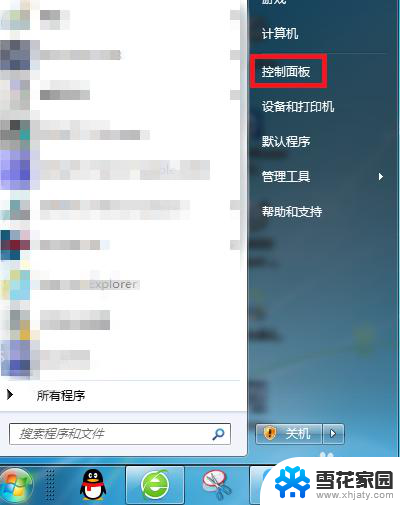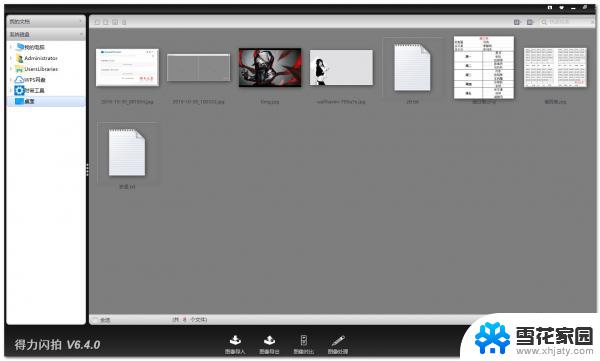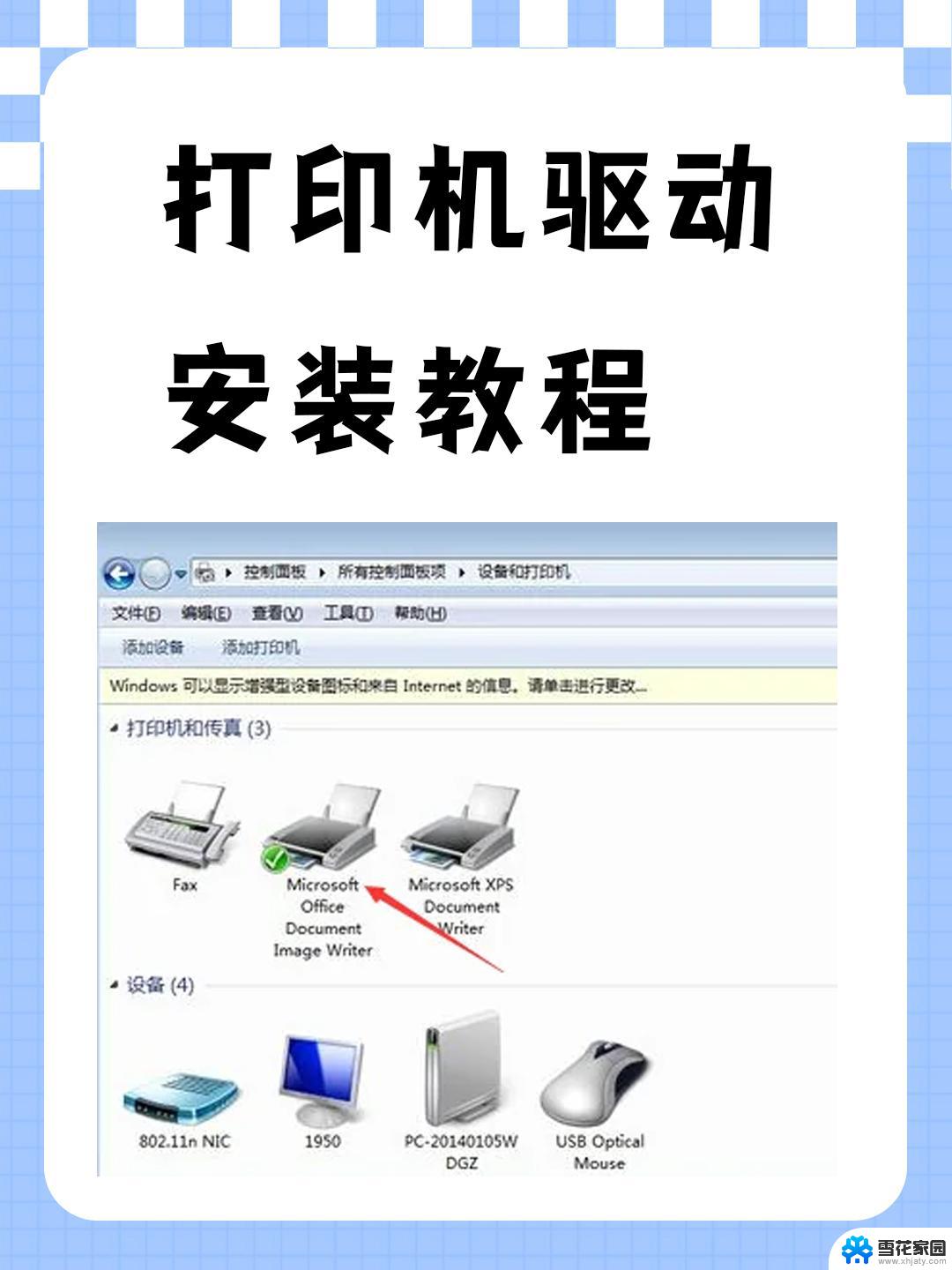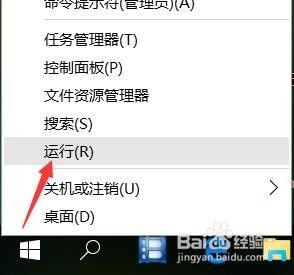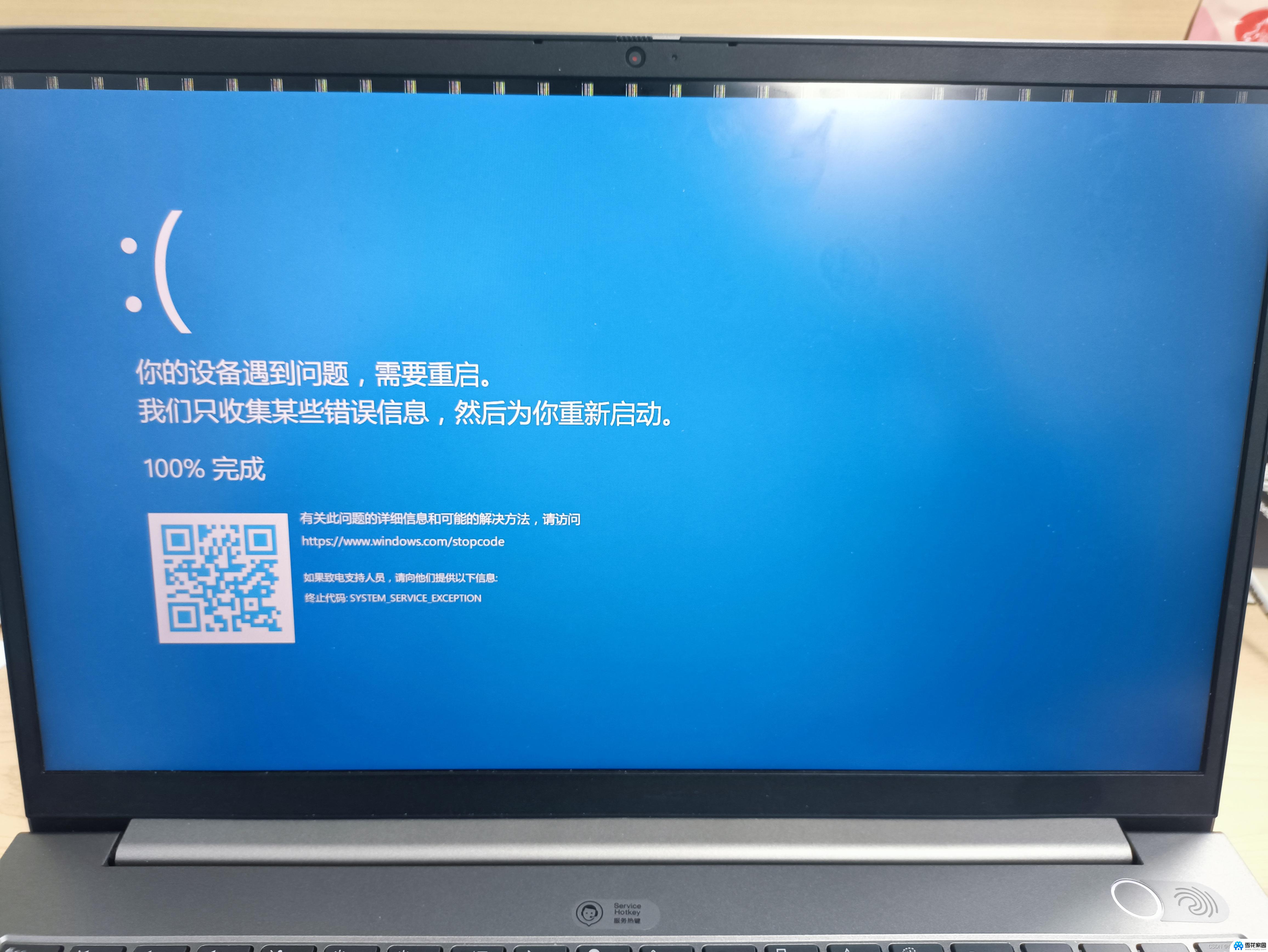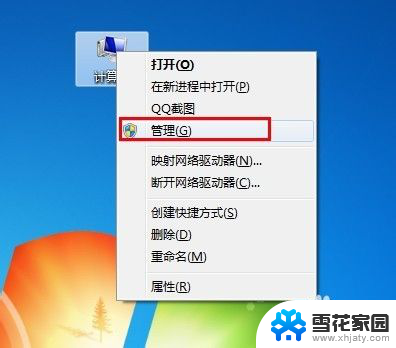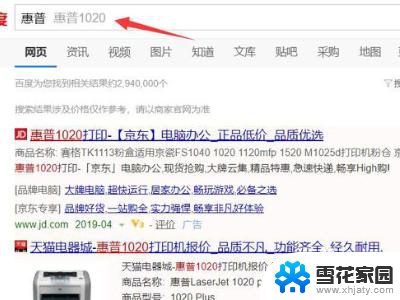扫描仪装了驱动但是用不了 打印机安装扫描仪驱动后无法扫描
有不少用户反映自己的扫描仪装了驱动却无法正常使用的问题,更有甚者一些用户在安装打印机扫描仪驱动后,却依然无法进行扫描操作。这些问题给用户带来了诸多困扰,也使得他们无法顺利完成工作。究竟是什么原因导致了这些问题的出现呢?如何能够解决这些困扰用户的烦恼?让我们一起来探讨解决方法。
方法如下:
1.打印机驱动和扫描仪驱动安装完后,在“设备和打印机”中找到打印机,右击看不到扫描仪选项
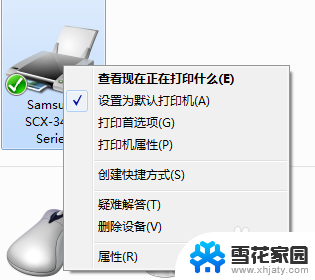
2.经查阅资料与实际操作,发现是windows image acquisition没有启动,右击电脑桌面上的"计算机"——“管理”——“服务”
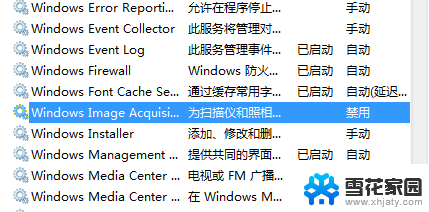
3.将此服务设置为自动,并启动,但发现启动失败
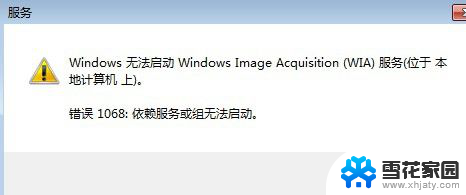
4.右击“windows image acquisition”服务——“属性”——“依存关系”,把此服务依赖以下的系统组件下面的服务都启用
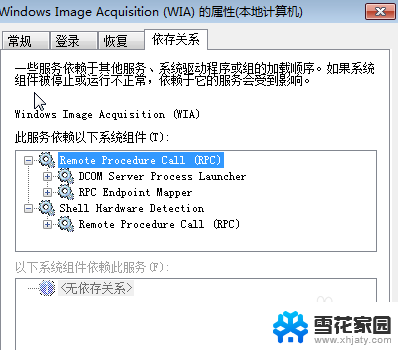
5.windows image acquisition服务的依赖服务启动之后,就能启动windows image acquisition服务了
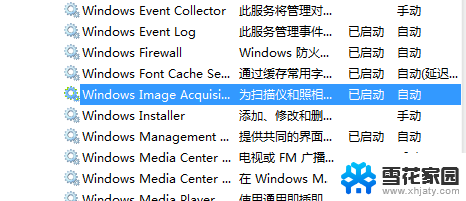
6.服务启动之后,再打开“开始”——“设备和打印机”,右击打印机,即可看到扫描选项了
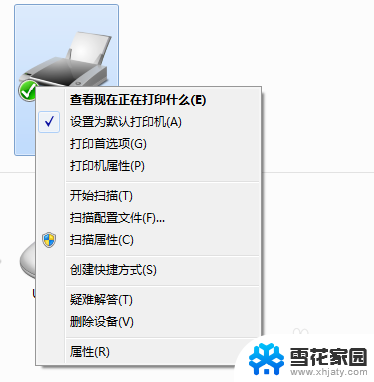
以上就是扫描仪已安装驱动但无法使用的全部内容,如果您遇到相同情况,请参考小编的方法进行处理,希望对大家有所帮助。